tomact +jenkins安装
一、解压缩tomcat
访问 Apache Tomcat 官网,选择所需版本(如 Tomcat 9/10)24
- 解压至指定目录(如
D:\Tomcat)。 - 配置环境变量:
CATALINA_HOME:指向 Tomcat 根目录(如D:\Tomcat\apache-tomcat-9.0.13)14。Path添加%CATALINA_HOME%\bin7。- 乱码问题:
-
打开Tomcat安装目录下的
conf/logging.properties文件 -
找到以下行(约第50行):
java.util.logging.ConsoleHandler.encoding = UTF-8 -
修改编码为系统控制台支持的格式:
-
Windows中文系统(默认GBK):
java.util.logging.ConsoleHandler.encoding = GBK -
Windows英文系统/Linux/Mac:
java.util.logging.ConsoleHandler.encoding = UTF-8
-
-
保存文件后重启Tomcat
二、安装jenkins,安装目录:tomact解压缩跟目录→webapps
国内插件地址:
http://mirror.esuni.jp/jenkins/updates/update-center.json
-
重启jenkins:
在浏览器输入:http://{ip}:8888/restart ,重启Jenkins
-
设置jenkins浏览器启动节点:
cmd
D:\PycharmProjects\pyautoTest-master>java -jar agent.jar -jnlpUrl http://localhost:8089/computer/tt/slave-agent.jnlp -secret @secret-file -workDir "D:\PycharmProjects\pyautoTest-master"
-
配置HTTL报告:
一:Groovy script 配置
System.setProperty("hudson.model.DirectoryBrowserSupport.CSP", "script-src 'unsafe-inline'")oryBrowserSupport.CSP“, “”)
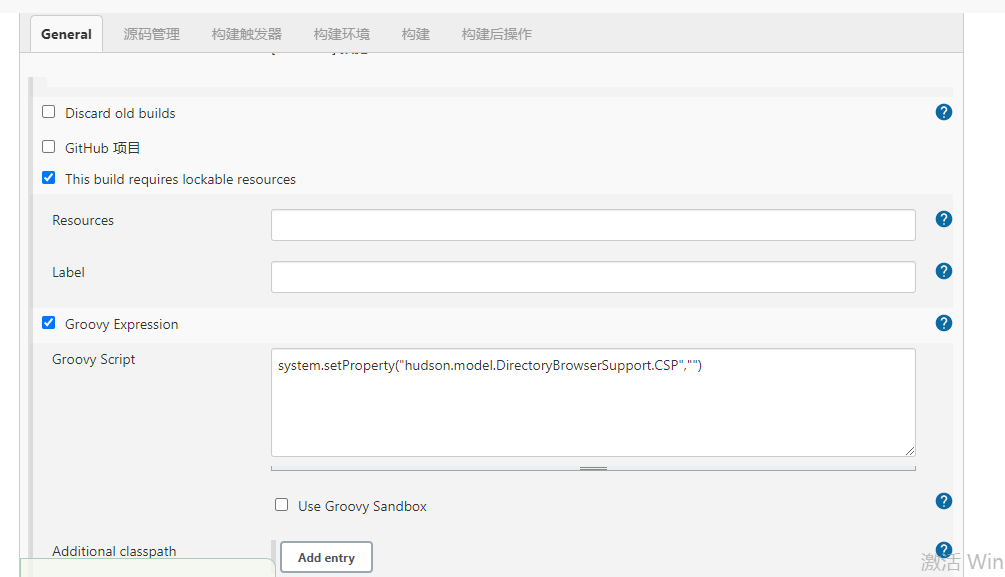
-
安装插件:pubilsh HTLM reports
配置
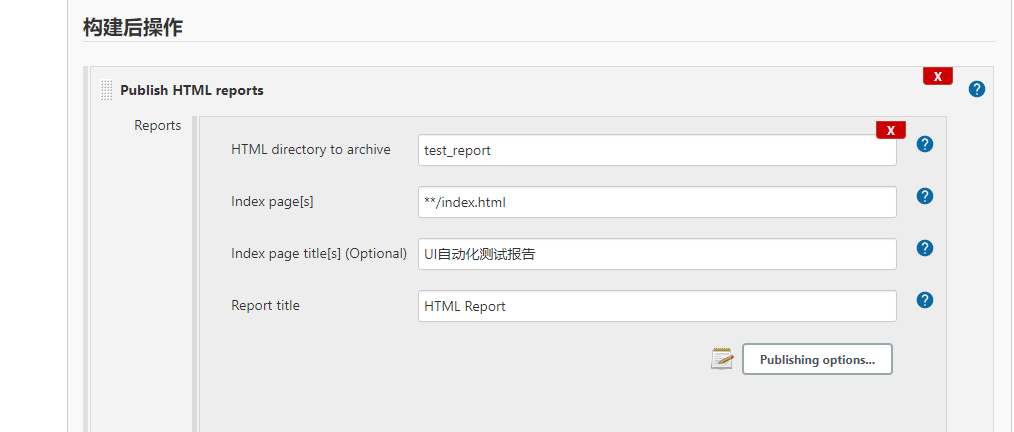
-语言插件
Locale
<!DOCTYPE html> <html> <head> <meta charset="UTF-8"> <title>${ENV, var="JOB_NAME"}-第${BUILD_NUMBER}次构建日志</title> </head> <body leftmargin="8" marginwidth="0" topmargin="8" marginheight="4" offset="0"> <table width="95%" cellpadding="0" cellspacing="0" style="font-size: 11pt; font-family: Tahoma, Arial, Helvetica, sans-serif"> <tr> 本邮件由系统自动发出,无需回复!<br/> 各位同事,大家好,以下为${PROJECT_NAME }项目构建信息</br> <td><font color="#CC0000">构建结果 - ${BUILD_STATUS}</font></td> </tr> <tr> <td><br /> <b><font color="#0B610B">构建信息</font></b> <hr size="2" width="100%" align="center" /></td> </tr> <tr> <td> <ul> <li>项目名称 : ${PROJECT_NAME}</li> <li>构建编号 : 第${BUILD_NUMBER}次构建</li> <li>触发原因: ${CAUSE}</li> <li>构建状态: ${BUILD_STATUS}</li> <li>构建日志: <a href="${BUILD_URL}console">${BUILD_URL}console</a></li> <li>构建 Url : <a href="${BUILD_URL}">${BUILD_URL}</a></li> <li>工作目录 : <a href="${PROJECT_URL}ws">${PROJECT_URL}ws</a></li> <li>项目 Url : <a href="${PROJECT_URL}">${PROJECT_URL}</a></li> </ul>
<h4><font color="#0B610B">失败用例</font></h4><hr size="2" width="100%" />$FAILED_TESTS<br/>
<h4><font color="#0B610B">最近提交(#$SVN_REVISION)</font></h4><hr size="2" width="100%" /><ul>${CHANGES_SINCE_LAST_SUCCESS, reverse=true, format="%c", changesFormat="<li>%d [%a] %m</li>"}</ul>详细提交: <a href="${PROJECT_URL}changes">${PROJECT_URL}changes</a><br/>
</td> </tr> </table> </body> </html>
三、jenkins安装成功后,查看webapps找到jenkins.xml文件,修改java_home的valve,以下是已经修改好的效果
windows的jenkins+tomcat工作目录配置(这个要安装前就提前确定好,这种方法会导致整个jenkins重置)

四、
增加以下环境变量




 浙公网安备 33010602011771号
浙公网安备 33010602011771号